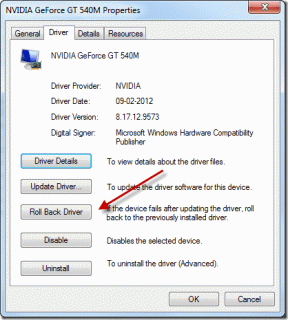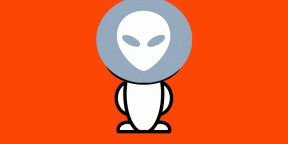10 načinov, kako popraviti napako, ki se zatakne na nalagalnem zaslonu – TechCult
Miscellanea / / April 06, 2023
Bumble je ena najbolj znanih aplikacij za zmenke, člani pa jo uporabljajo za spoznavanje novih ljudi in vzpostavljanje stikov po vsem svetu. Bumble je odličen kraj za druženje in povezovanje z novimi ljudmi. Ni vedno tako, da bo aplikacija delovala brez težav; občasno je to lahko nadloga. Na primer, Bumble, ki se je zataknil na rumenem zaslonu, je lahko pogosto neprijeten in moti njegovo delovanje. Če se tudi vi spopadate z isto težavo, ste na pravem mestu. Predstavljamo vam popoln vodnik, ki vam bo pomagal odpraviti težave z Bumble obtičanjem na nalagalnem zaslonu.

Kazalo
- Načini, kako popraviti Bumble Stuck na nalagalnem zaslonu
- Zakaj se Bumble zatakne na nalagalnem zaslonu?
- Kako popraviti Bumble Stuck na nalagalnem zaslonu
Načini, kako popraviti Bumble Stuck na nalagalnem zaslonu
V tem članku se boste podrobno seznanili z metodami odpravljanja težav, s katerimi lahko Bumble obstane na nalagalnem zaslonu.
Zakaj se Bumble zatakne na nalagalnem zaslonu?
Bumble je fantastično orodje, ki vam omogoča mreženje in iskanje prijateljev z vseh koncev sveta. Toda napake Bumble lahko posameznikom povzročijo številne nadležne težave. Način delovanja aplikacije Bumble lahko povzroči veliko težav. Ena najpogostejših težav je Bumble, ki obstane na zaslonu za nalaganje.
Obstaja več razlogov, zakaj Bumble obstane na zaslonu za nalaganje. Naj vam predstavimo nekaj izmed njih, zaradi katerih Bumble obstane na rumenem zaslonu.
- Morda so strežniki za Bumble problem. Obstajajo primeri, ko strežniki niso na voljo, in vaša aplikacija ali naprava ni kriva.
- Zaslon lahko občasno obstane na nalagalni strani zaradi prehodne napake.
- Zaustavljen zaslon je lahko posledica a počasna internetna povezava. Morda v vaši napravi nista aktivna niti Wi-Fi niti mobilni podatki.
- Aplikacija zastarela programska oprema lahko povzroči težave.
- Poleg imeti zastarela aplikacijska programska oprema, ima lahko zastarela naprava težave z nalaganjem in zamrznitvijo zaslona.
- Zataknjen zaslon se lahko vklopi, če jih imate preveč predpomnilniki in piškotki in ne brisanje podatkovnih datotek iz vaše naprave.
- Pogosto je nezmožnost naprave nemoteno izvajanje aplikacije in ne aplikacije same.
- Aplikacija bi lahko imela napake in napakeali pa se je morda pokvaril.
Oglejmo si metode, ki lahko pomagajo odpraviti težavo v zvezi s tem, da je Bumble obstal na zaslonu za nalaganje.
Kako popraviti Bumble Stuck na nalagalnem zaslonu
Obstaja množica rešitev, ki vam lahko pomagajo pri popravljanju vašega Bumble. Čmrlj, ki se zatakne na rumenem zaslonu, je zelo pogosta težava, ki jo je mogoče rešiti z zelo običajnimi rešitvami. Uporabite lahko spodaj omenjene preproste popravke, ki bodo pomagali zagotoviti nemoteno delovanje aplikacije Bumble.
Opomba: Obstajajo priložnosti, ko imajo sami strežniki Bumble težave, zaradi česar aplikacija ne deluje. Edina možnost na tej točki je počakati, da se storitev nadaljuje. Preverite, ali je težava v vaši napravi ali aplikaciji, ne v storitvi, preden poskusite uporabiti katero od spodnjih rešitev. V tem primeru lahko samo počakate, ker nobeden od načinov ne bo deloval.
1. način: Počakajte nekaj časa
Za zamrznjen nalagalni zaslon je pogosto kriva trenutna napaka. To je tipična težava, ki lahko vpliva na katero koli aplikacijo, ne le na Bumble. Če preprosto počakate kratek čas in se nato poskusite pomikati po zaslonu, boste rešili težavo. Največkrat zadostuje, da počakate nekaj minut, da se zaslon začne odzivati.
2. način: Znova zaženite aplikacijo
Ko prvič odprete aplikacijo Bumble, se lahko nalagalni zaslon vaše naprave zatakne. Če preprosto zaprete in osvežite aplikacijo Bumble na vaši napravi, lahko hitro odpravite vse trenutne hrošče in okvare. Če zaprete program, počakate nekaj časa in ga nato znova odprete, boste opazili, da deluje pravilno.

3. način: Znova zaženite napravo
Večino težav, ki jih lahko imate z aplikacijami ali celo funkcionalnostjo naprave, je pogosto mogoče rešiti s preprostim ponovnim zagonom naprave. Je najenostavnejša in najučinkovitejša tehnika za reševanje večine težav z napravami. Preprost ponovni zagon vašega pripomočka bo popravil morebitne napake ali težave, ki ovirajo njegovo delovanje.
Možnost I: V sistemu iOS
1. V iPhonu pritisnite in pridržite oba Stranski gumb na desni in na Nizka glasnost gumb na levi strani.

2. Ko se drsnik prikaže na vrhu zaslona, ga potisnite v levo.
3. Če želite znova zagnati iPhone, pritisnite in držite Stranski gumb na levi ali na Nizka glasnost gumb na desni strani po kratkem premoru.
Preberite tudi:Popravite napako pri pridobivanju informacij s strežnika RPC
Možnost II: V sistemu Android
1. Na levi strani ohišja telefona pritisnite in držite Gumb za prižig.
2. Izberite Znova zaženite možnost v meniju, ki se prikaže. Počakajte, dokler se vaš pripomoček znova ne zažene.

3. Odpri svojo Aplikacija Bumble še enkrat po ponovnem zagonu.
4. način: Odpravljanje težav z omrežno povezavo
Vaše težave z Bumble so morda povezane s slabo internetno povezavo. Počasna ali nezanesljiva povezava Wi-Fi ali mobilna internetna povezava pogosto povzroči zaustavitev zaslona nalaganja. Prepričajte se, da je vaša internetna povezava, ne glede na to, ali je mobilna ali brezžična, stabilna in ni na noben način ovirana. Prav tako morate zagotoviti, da so vse omrežne konfiguracije pravilne za stabilno internetno povezavo. Tukaj je naš ultimativni vodnik za odpravljanje težav s pametnim telefonom Android kjer lahko sledite korakom v metodi za odpravljanje težav z omrežno povezljivostjo.
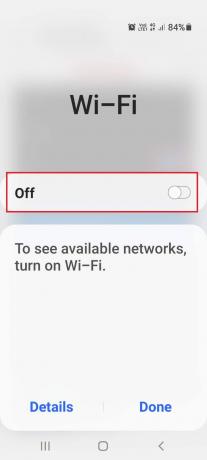
Preberite tudi:Tinder vs Bumble: Najboljša aplikacija za zmenke
5. način: Posodobite aplikacijo
Redne nadgradnje aplikacije za program Bumble bodo pomagale zagotoviti manj težav in bolj gladko delovanje. Posodobitev aplikacije odstrani morebitne napake in viruse, ki so lahko razlog za težave oz na primer zataknjen zaslon, in omogoča njihovo hitro razrešitev ali celo preprečitev, preden postanejo težava.
Možnost I: V sistemu iOS
1. Odprite Applova aplikacijaTrgovina prvi.

2. Pojdi k svojemu Profil strani.

3. Tapnite Ikona posodobitve zraven Aplikacija Bumble.
Možnost II: V sistemu Android
1. Odpri svojo Profil v Trgovina Google Play na vaši napravi.
2. Izberite Upravljanje aplikacij in naprave.
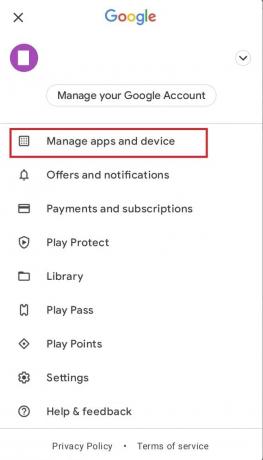
3. Dotaknite se Nadgradnja možnost najdete na desni strani Aplikacija Bumble na meni.
Preberite tudi:Kako deluje Bumble?
6. način: Posodobite sistemsko programsko opremo
Vzdrževanje pogostih nadgradenj programske opreme za vašo napravo je bistveno za zdravje vaše naprave in nemoteno delovanje programov v njej. Zastarel operacijski sistem ima lahko napake, ki resno vplivajo na delovanje vaše naprave. Teh težav ne boste imeli, če boste sistemsko programsko opremo pogosto posodabljali.
Možnost I: V sistemu iOS
1. Izberite Splošno možnost iz Meni z nastavitvami.

2. Izberite Posodobitev programske opreme iz menija.

3. Klikni Prenesite in namestite Naslednji.
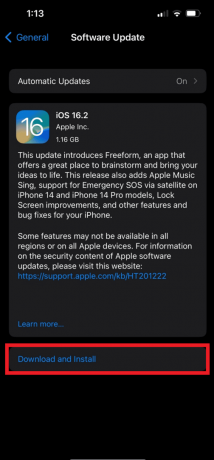
Možnost II: V sistemu Android
1. Dostopajte do svoje naprave nastavitve.

2. Izberite Posodobitev programske opreme možnost v meniju.
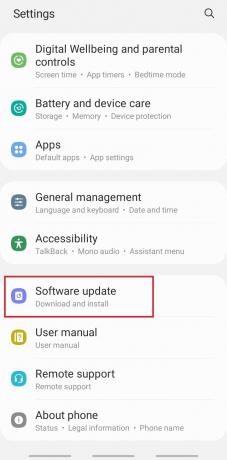
3. Klikni Prenesite in namestite Naslednji.

Preberite tudi:Kako spremeniti aplikacijo za Android brez odstranitve
7. način: Počistite podatke in predpomnilnik aplikacije
Pri uporabi spletnih aplikacij je hitrost zagotovljena s piškotki in predpomnilnikom. Ti piškotki olajšajo navigacijo po aplikacijah. Vendar je vse, kar je preveč, škodljivo. Sčasoma se ti piškotki in predpomnilniki kopičijo in lahko negativno vplivajo na delovanje, ga upočasnijo ter povzročijo zamude in motnje. Prav tako je ključnega pomena, da odstranite podatke aplikacij iz svojih naprav, da odpravite težave z zagozdenim zaslonom.
Možnost I: V sistemu iOS
1. Dostopajte do iPhona nastavitve.

2. V iPhonu Meni z nastavitvami, izberite Safari možnost.

3. Izberite Napredno možnost v meniju.

4. Klikni Podatki spletne strani.

5. Izberite možnost za Odstrani vse podatke spletnega mesta.
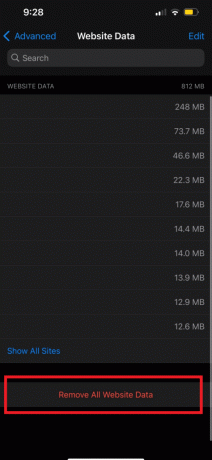
Možnost II: V sistemu Android
1. V telefonu dolgo pritisnite Aplikacija Bumble ikona.
2. Iz Meni možnosti, izberite Informacije o aplikaciji možnost.
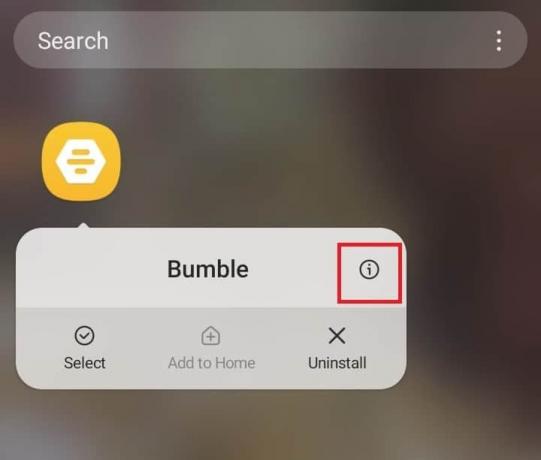
3. Klikni Shranjevanje.
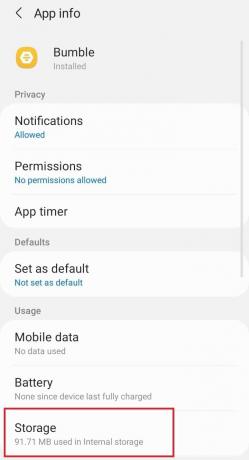
4. Izberite možnost Počisti podatke potem.

Možnost III: V spletnem brskalniku
Sledite našemu vodniku do počisti predpomnilnik in piškotke v brskalniku Google Chrome. Če uporabljate druge spletne brskalnike, počistite predpomnilnik in piškotke v ustreznem brskalniku.
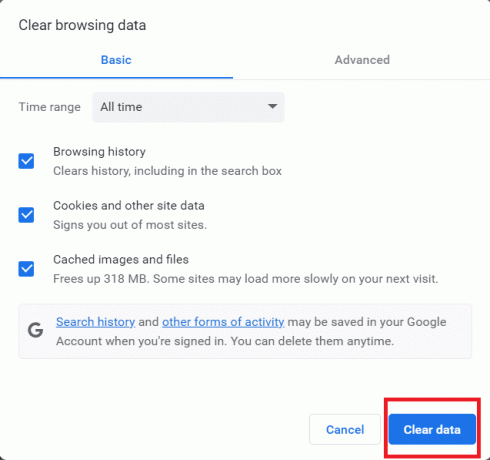
Preberite tudi:Kako ponastaviti Bumble
8. način: Prijavite se z drugo napravo
Obstajajo trenutki, ko napaka ni v aplikaciji, ampak v napravi. Vaš nalagalni zaslon je morda obstal zaradi nedelujoče naprave. Če ste aplikacijo Bumble prenesli v drugo napravo, razmislite o uporabi za prijavo, da ugotovite, ali je težava v tej napravi ali sami aplikaciji. Odprite aplikacijo Bumble na drugi napravi, če je na njej prenesena. Če ne, ga lahko kadar koli prenesete in se prijavite v svoj račun. Vaša naprava je težava, če se lahko prijavite v svoj račun z drugo napravo.
9. način: Ponovno namestite aplikacijo
Morda boste poskusili še enkrat odstraniti in znova namestiti program v svojo napravo kot zadnjo možnost, če se nobena od zgoraj navedenih tehnik ne izkaže za uspešno. Morda imate težave z aplikacijo Bumble zaradi njene okvare. Ponovna namestitev programa v vaši napravi je edina preostala možnost za odpravo težave.
Možnost I: V sistemu iOS
1. Dolgo pritisnite Aplikacija Bumble na vašem telefonu Zaslon menija.
2. Iz meni, izberite Odstrani aplikacijo da izbrišete Bumble iz telefona.
3. Brskajte po Apple App Store za namestitev aplikacije na vaš telefon.

Možnost II: V sistemu Android
1. Pritisnite in držite Aplikacija Bumble.
2. Če želite odstraniti aplikacijo, izberite Odstrani iz podmenija.

3. Pojdi na Google PlayTrgovina in znova namestite Bumble.

10. način: Obrnite se na podporo za Bumble
Najboljši način za reševanje težav z aplikacijo, na katere nimamo vpliva, je posvetovanje s strokovnjaki. Če nobena od zgoraj navedenih rešitev ne deluje, se obrnite na Podpora strankam Bumble bi lahko bila pametna poteza. Vse, kar zahteva strokovno pomoč in ne preproste spremembe, je lahko vzrok težave.

Priporočeno:
- 7 hitrih načinov, kako popraviti, da Hulu Chromecast ne deluje
- Kako povezati slušalke AirPods z mrtvim ohišjem
- Kako se ujemati na Bumble
- 12 načinov, kako popraviti, da aplikacija Bumble ne deluje
Upamo, da je bil ta vodnik koristen in da ste ga lahko odpravili Bumble je obstal na zaslonu za nalaganje težava. Sporočite nam, katera metoda je bila za vas najboljša. Če imate kakršna koli vprašanja ali predloge, jih napišite v spodnji razdelek za komentarje.
Elon je tehnični pisec pri TechCultu. Vodnike z navodili piše že približno 6 let in je obravnaval številne teme. Rad pokriva teme, povezane z Windows, Android ter najnovejše trike in nasvete.